Pasos para solicitar la Autorización.
Con el fin de mantener confidencialidad, la información oculta con símbolos de **** se puede solicitar al equipo de Integraciones de NetPay durante el proceso de integración.
Para fines prácticos les compartiremos la información a incluir en el Postman.
Como primer paso se debe solicitar la autorización agregando la siguiente información.
Ejemplo
| Parámetro | Valor |
|---|---|
| Username | trusted-app |
| Password | Valor confidencial. En caso de necesitarlo, favor de contactar al equipo de Integraciones de NetPay |
| Type | Basic Auth |
Nota.La información anterior no debe ser confundida con el Store Id y Password proporcionados para ingresar a la aplicación Smart PinPad Dev de la terminal que se proporciona para realizar pruebas.
En los encabezados (Headers) de la solicitud se pasará a la API una cadena codificada en Base64 que representa los valores de su nombre de usuario y contraseña, adjuntada al texto "Basic".
Si estos valores no son visibles, puede presionar el botón Hidden posicionado en la flecha color azul y se mostrarán todos los valores generados por Postman automáticamente. El parámetro que nos interesa es el de Authorization señalado en la flecha roja y con un valor de tipo Basic señalado con la flecha color naranja que se encuentra acompañado de la cadena codificada del usuario y contraseña agregados anteriormente que realiza y agrega Postman de forma automática (el valor que aparece en la imagen es de ejemplo ya que se requiere solicitar el password para generase). Finalmente es importante considerar al momento de ingresar este valor en el punto de venta por código se debe colocar como {{Auth_string}} y más adelante se presentarán ejemplos para ello.
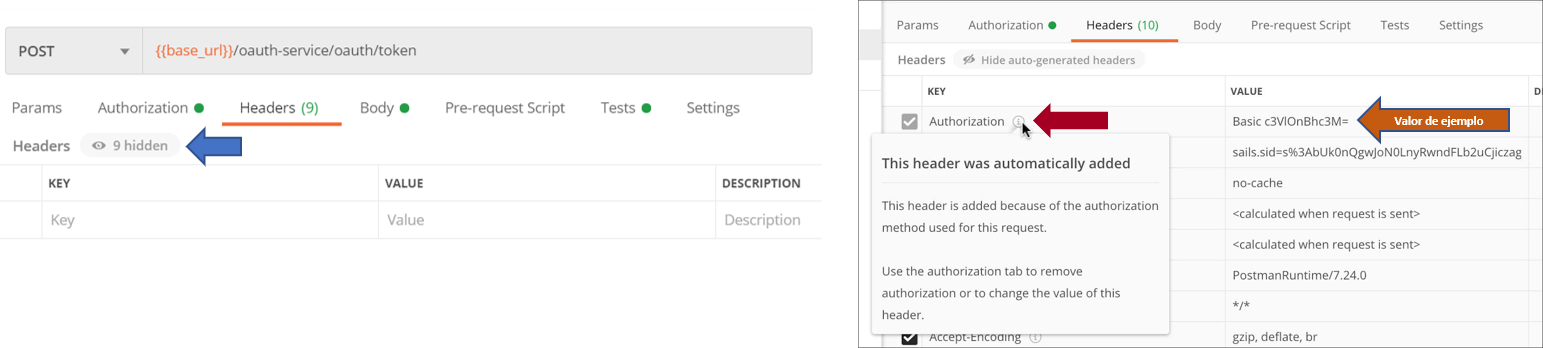
NotaLa cadena codificada en base 64 presentada en la imagen anterior no es el valor correcto. Por temas de confidencialidad y seguridad este valor se puede generar con el Username y Password en el apartado Authorization. Si no desea generarlo también puede solicitarlo al equipo de Integraciones de NetPay para que se les proporcione durante el proceso de integración.
Pasos para generar Token de acceso.
Para poder realizar una venta, reimpresión o cancelación es necesario primero solicitar la autorización a los servicios mediante una consulta al servidor y obtener un token de acceso o access_token. El servicio de autorización empleado es OAuth 2.0, el cuál permite autorizar una aplicación de manera estándar, fácil y segura.
Para obtener un access_token es necesario contar con los siguientes datos:
{{Auth_string}}: Cadena de texto codificado enviado en los headers de la petición.{{grant_type}}: Es la manera en la que una aplicación obtiene un access_token.{{username}}: usuario para solicitar un access_token.{{password}}: contraseña para solicitar un access_token.
2.1 Estructura de una petición.
POST https://api-154.api-netpay.com/oauth-service/oauth/token
Headers
| Nombre | Descripción | Tipo | Valor | Requerido |
|---|---|---|---|---|
| Content-Type | Identificador de dos partes para formatos de archivo transmitidos por Internet. | string | application/x-www-form-urlencoded | true |
| Authorization | Esquema de autenticación HTTP. | string | Basic {Auth_string} | true |
Body
- grant_type=
{{grant_type}}&username={{username}}&password={{password}}
| Nombre | Descripción | Tipo | Longitud | Requerido |
|---|---|---|---|---|
| grant_type | Método a través del cuál la aplicación obtiene acceso. | string | 15 | true |
| username | Usuario para solicitar token de acceso. | string | 20 | true |
| password | Contraseña del usuario para solicitar token de acceso. | string | 20 | true |
Nota.Solicitar al equipo de integraciones el usuario y password para generar el token de acceso.
2.2 Ejemplo de solicitud / respuesta.
A continuación, se muestra ejemplos en diferentes lenguajes de programación para realizar una petición para solicitar el access_token por primera vez.